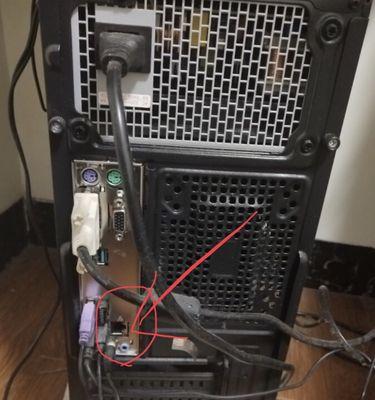在今天的数字化时代,我们的电脑中存储了大量的数据。这些数据可能是我们珍贵的记忆,也可能是我们工作和生活所需要的重要资料。但是如果突然遭遇电脑崩溃或者黑客攻击,这些数据可能会瞬间消失。所以,备份电脑数据是非常必要的。本文将教你如何备份电脑所有数据,以确保你永远不会失去宝贵的信息。
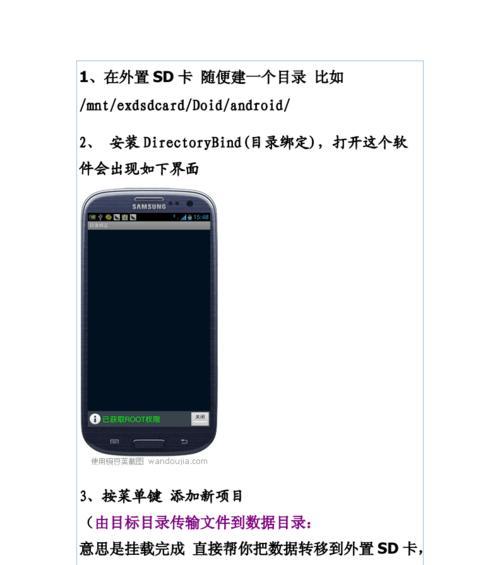
一、使用外部存储设备备份数据
使用外部存储设备是备份电脑数据最常见的方式之一。你可以使用USB闪存驱动器、移动硬盘、光盘等设备来进行数据备份。将外部存储设备连接到电脑上。选择要备份的文件夹或文件,并将它们复制到外部存储设备中。复制过程可能需要一些时间,视文件大小而定。
二、使用云存储备份数据
云存储是一个非常方便的备份数据方式。许多公司如Google、Dropbox和iCloud等都提供了云存储服务。你只需要注册一个账户,并上传你想备份的文件即可。你可以在任何设备问这些数据,并且它们始终是安全的,因为它们保存在云端服务器上。
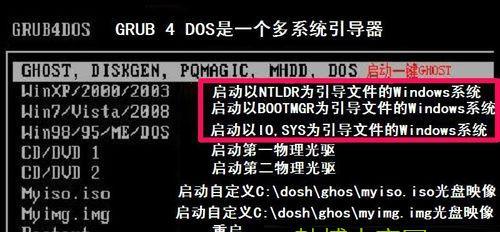
三、备份系统映像
备份系统映像是备份整个电脑最完整的方式之一。系统映像包含整个操作系统以及所有安装的程序和文件。你可以将系统映像保存在外部存储设备或云存储中。如果电脑出现问题,你可以使用系统映像进行恢复,并使电脑回到备份时的状态。
四、设置自动备份
手动备份数据可能有些麻烦,而且容易被遗忘。你可以设置自动备份,让电脑定期备份重要文件和文件夹。在Windows10中,你可以使用“文件历史记录”功能进行自动备份。在MacOS中,你可以使用“时间机器”功能进行备份。
五、备份重要文件
备份重要文件是备份电脑数据最基本的方式之一。你可以手动选择要备份的文件夹或文件,并将它们复制到另一个位置,如外部存储设备或云存储中。确保每个文件都有一个副本,以便在需要时可以找到。

六、备份浏览器数据
浏览器数据包括书签、历史记录和插件等信息。这些数据是我们浏览网页时最常用的。你可以通过登录浏览器账户自动备份浏览器数据。如果你使用Chrome浏览器,可以登录Google账户并启用同步功能,以备份浏览器数据。
七、备份电子邮件
电子邮件是我们日常工作和生活中重要的一部分。你可以将电子邮件备份到外部存储设备或云存储中,以确保在需要时可以找到它们。大多数电子邮件服务提供商如Gmail和Outlook都提供了备份选项。
八、备份移动设备
如果你使用移动设备如智能手机或平板电脑,你也需要备份它们的数据。你可以使用云存储或外部存储设备来备份移动设备。在iPhone上,你可以使用iCloud备份,而在Android上,你可以使用Google云存储。
九、定期检查备份
备份数据并不意味着你已经完全安全了。你需要定期检查备份,并确保所有文件都已备份。如果你使用外部存储设备进行备份,请检查设备是否正常工作。如果你使用云存储进行备份,请确保账户状态正常。
十、创建多个备份
创建多个备份是非常重要的。不要将所有备份保存在同一个地方,因为如果这个地方损坏了,你的所有备份都将丢失。你可以创建多个备份,保存在不同的地方,如外部存储设备、云存储、移动硬盘等。
十一、备份重要的系统文件
备份重要的系统文件可以确保你在电脑出现问题时可以快速恢复。你可以备份Windows注册表、驱动程序和重要配置文件。在MacOS上,你可以备份系统设置和网络配置文件。
十二、备份数据时注意隐私
在备份数据时,你需要注意隐私问题。如果备份包含敏感信息如密码和银行账户等,应使用加密方式进行保护。确保只有授权人员能够访问这些信息。
十三、备份之前清理电脑
备份之前,你需要清理电脑并删除不必要的文件。这可以确保备份文件不会占用太多空间,并且不会备份不必要的文件。在Windows10中,你可以使用“磁盘清理”功能进行清理。在MacOS中,你可以使用“优化存储空间”功能进行清理。
十四、备份时遵循最佳实践
备份数据是一项关键任务,因此需要遵循最佳实践。备份时,请确保备份设备是可靠的,并且备份数据是完整的。同时,备份设备应定期检查并更换。
十五、
备份电脑数据是非常重要的,可以保护你的信息不受损失。在备份时,你可以使用外部存储设备、云存储、系统映像等多种方式。同时,你也需要注意隐私问题,并遵循最佳实践。定期检查备份并创建多个备份是非常必要的。